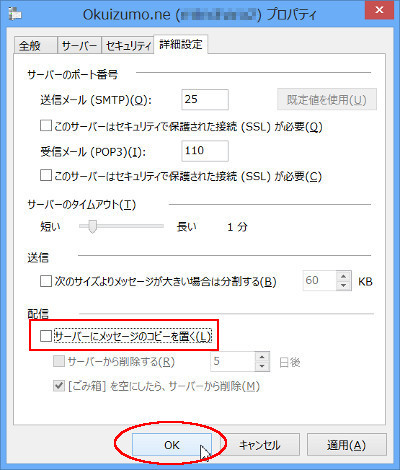Windows8用 Windows Live メールの設定
Windows8用 Windows Live メールの設定
あらかじめ[メール]タイルが設置され、
メールが扱えるようになっています。
しかし、この[メール]からは、わたし達が
使用する 一般的なプロバイダーメールは
使用できません。
(okuizumo.ne.jpも含まれます。)
このため、一般的なプロバイダーメールを
使用できる「Windows Live メール」を、
インターネット上から パソコンに導入する
必要があります。
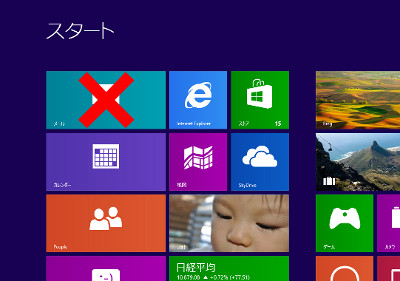
クリック (タップ) します。
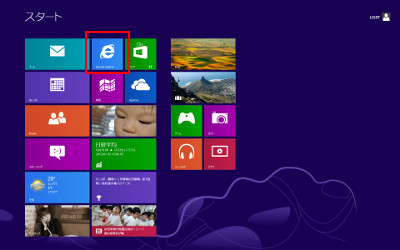
Internet Explorerが開いたら、
以下のホームページを開きます。
Windows Essentials
(または、アドレスバーに、以下のURLを入力)
http://windows.microsoft.com/ja-JP/windows-live/essentials
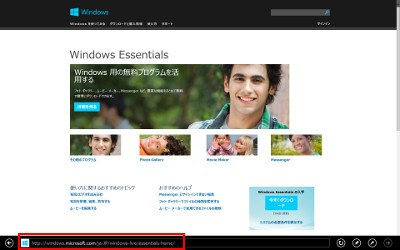
[今すぐダウンロード]をクリック します。
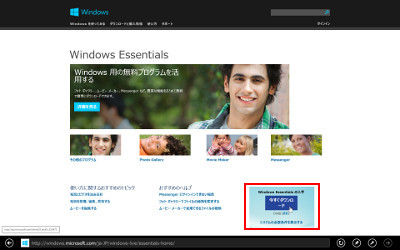
4)
このプログラムの[実行]または [保存]を
選択できます。
ここは、[実行]をクリックします。
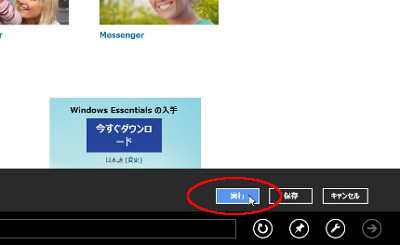
5)
インストールするプログラムの選択が
表示されます。
[インストールする製品の選択]を クリックします。
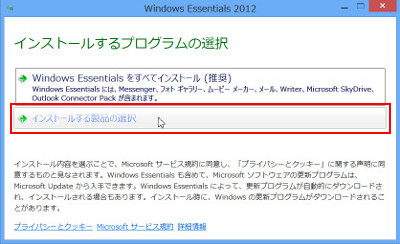
※はじめ全ての項目にチェックが入って います。
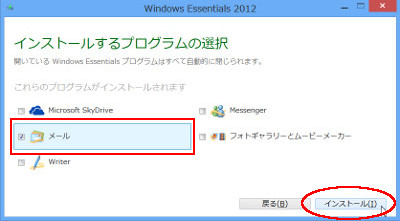
あらかじめ「Microsoft .NET Framework3または
3.5 SP1」というソフ トが必要です。
右図のようなメッセージが表示された場合、
[ Microsoft .NET Framework3の 入手 ]から
インストールを実行して下さい。
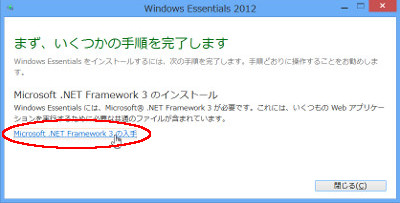
7)
インストールが開始されたら、 完了するまで
しばらく待ちます。
この作業には数分掛かることがあります。
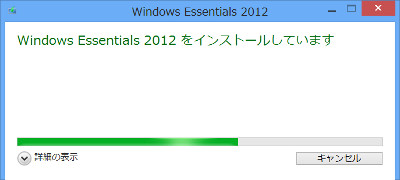
8)
「完了しました」のメッセージが表示 されたら、
[閉じる]をクリックします。
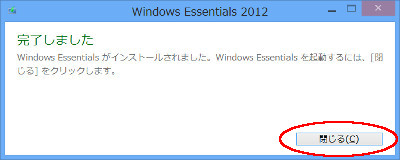
スタート画面(モダンUI)上に、新たに
[Windows Live メール]のタイルが表示され、
メールソフトが導入できました。
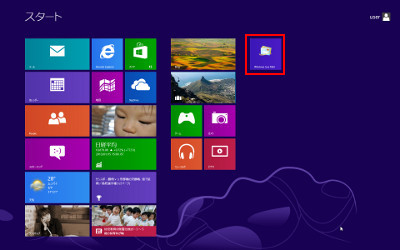
ソフトの使用承諾画面が表示されます。
内容を確認し、[承諾]をクリックすると
ソフトが使用できるようになります。
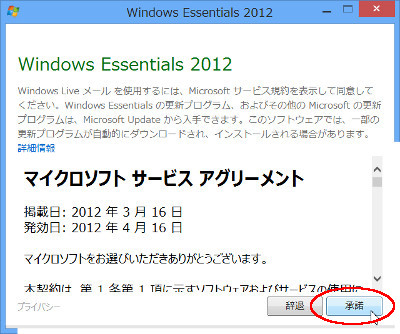
10)
「電子メールアカウントの追加」画面が
表示されます。
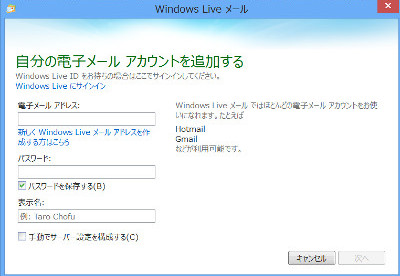
表示されない場合・・・ [アカウント]タブを開き、
[電子メール]を クリックすると、アカウントの
追加画面が表示されます。
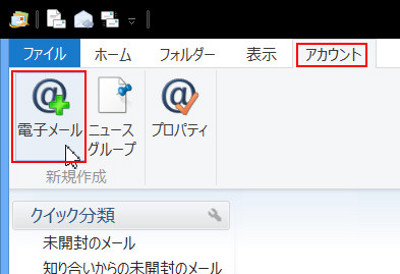
「ユーザー登録通知書」を参考に、
電子メールアドレス
パスワード
表示名
を、それぞれ入力します。
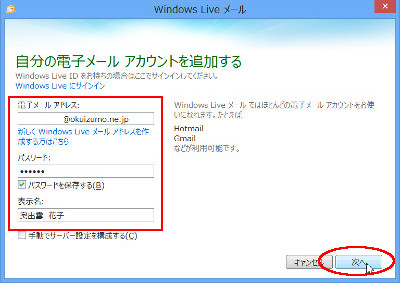
サーバー情報」を設定します。
ここでは、 受信サーバーのアドレスを
pop.okuizumo.ne.jp
送信サーバーのアドレスを
smtp.okuizumo.ne.jp と入力します。
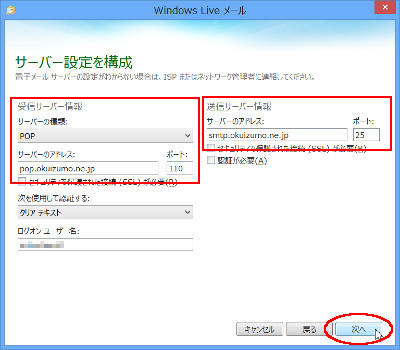
「電子メールアカウントが追加されました」と
表示されたら、下の[完了]をクリックします。
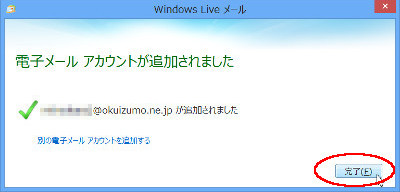
クリックします。
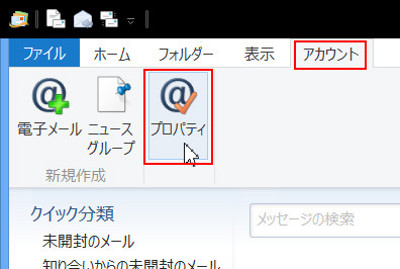
[詳細設定]のタブを開きます。
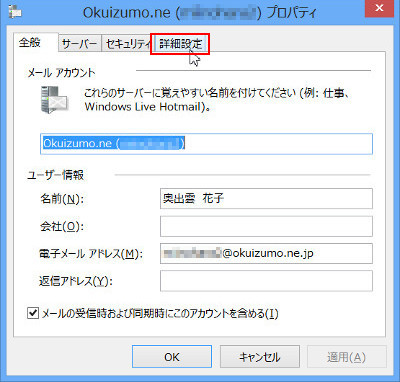
16)
【重要】
コピーを置く]をクリックし、 チェックを外します。
チェックが外れたら、下の[OK]を クリックし、
プロパティを閉じます。
受信サーバーに保存されたメールが
あふれてしまい、新しいメールが受信できなくなる
トラブルが急増しています。
上の設定変更は必ず実施し、トラブルを未然に
防ぎましょう!